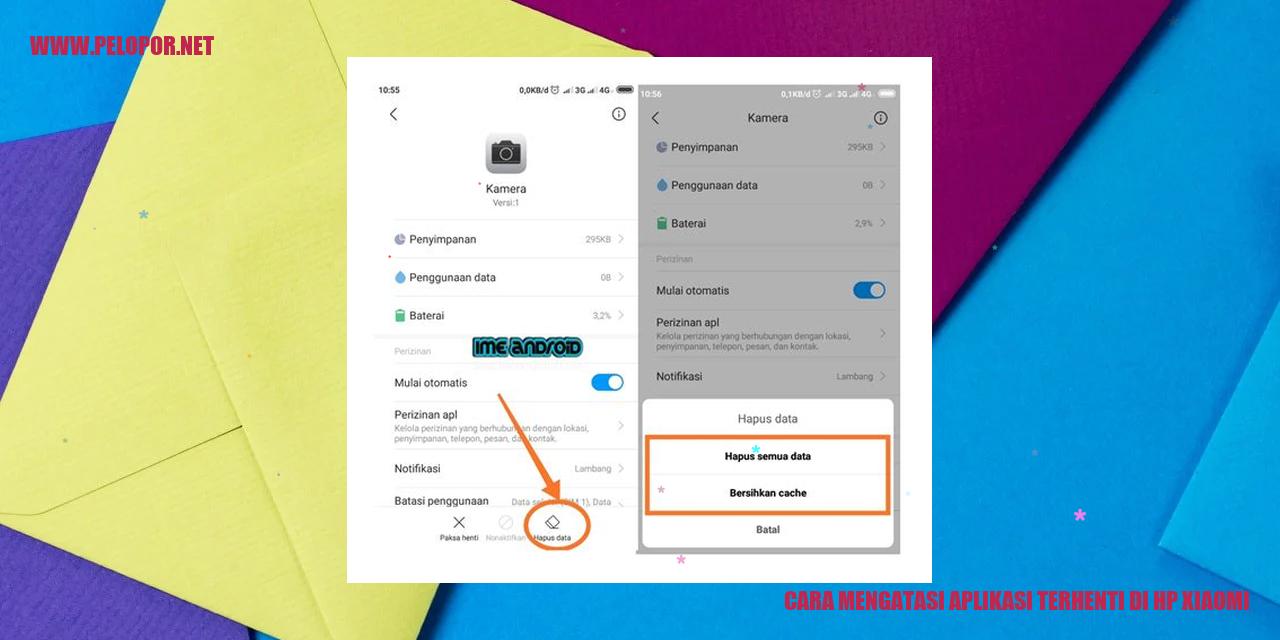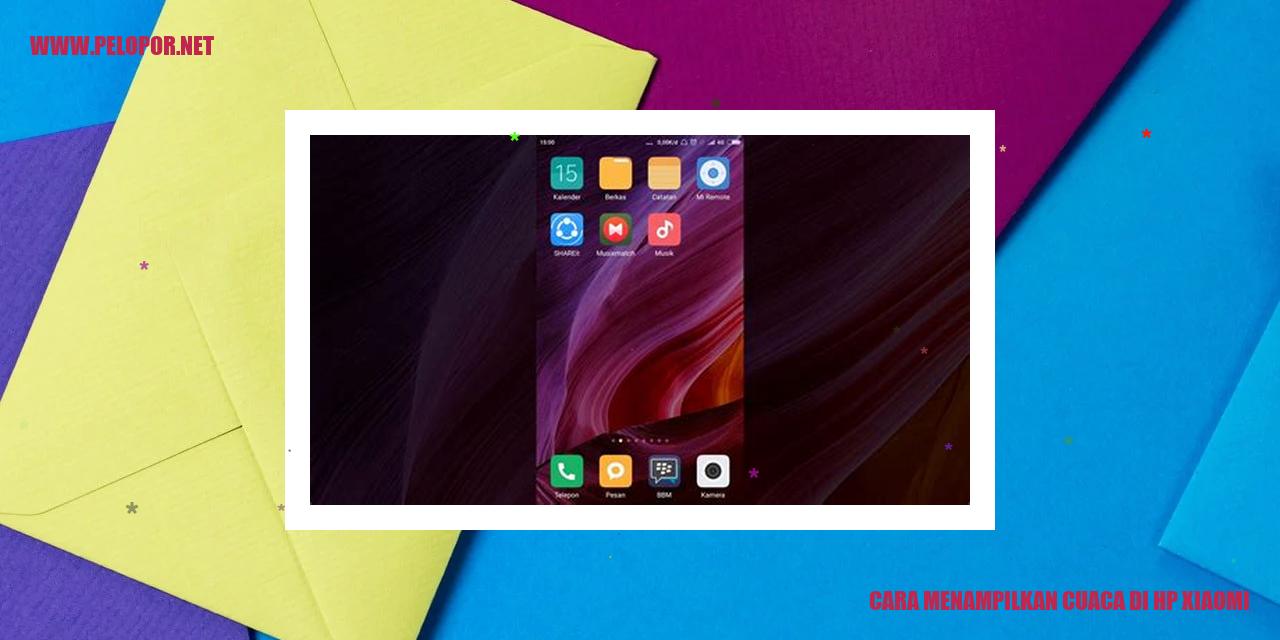Cara Memindahkan Aplikasi ke Kartu SD hp Xiaomi
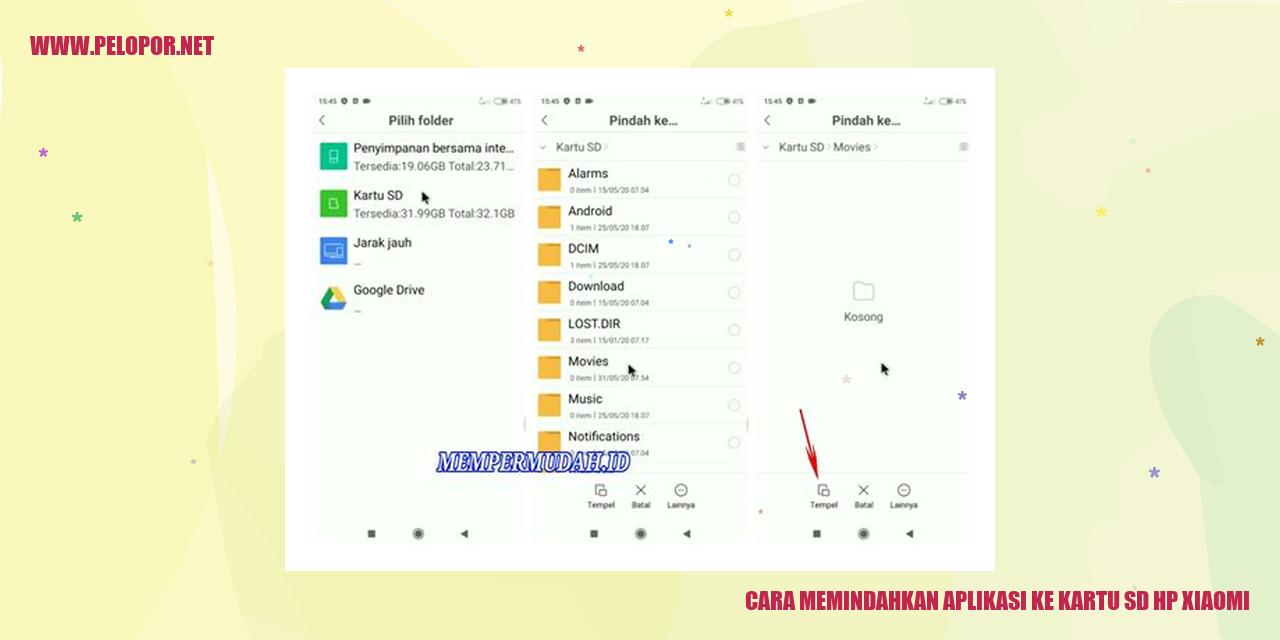
Panduan Memindahkan Aplikasi ke Kartu SD di HP Xiaomi
Panduan Memindahkan Aplikasi ke Kartu SD di HP Xiaomi
Menggunakan Pengaturan Aplikasi
Langkah pertama untuk memindahkan aplikasi ke kartu SD pada HP Xiaomi adalah dengan memanfaatkan pengaturan aplikasi.
1. Buka menu Pengaturan pada HP Xiaomi milik Anda.
2. Temukan dan pilih opsi “Aplikasi” atau “Manajemen Aplikasi”.
3. Cari aplikasi yang ingin Anda pindahkan ke kartu SD.
4. Klik pada “Pindahkan ke kartu SD” atau “Pindahkan penyimpanan” (tergantung pada versi MIUI yang digunakan).
5. Tunggu sejenak hingga proses pemindahan selesai.
Dengan langkah-langkah tersebut di atas, aplikasi yang telah dipilih akan berhasil dipindahkan ke kartu SD di HP Xiaomi Anda.
Menggunakan Aplikasi Pihak Ketiga
Selain menggunakan pengaturan aplikasi bawaan, Anda juga dapat memindahkan aplikasi ke kartu SD pada HP Xiaomi dengan mengandalkan aplikasi pihak ketiga.
1. Unduh dan pasang aplikasi pihak ketiga yang mampu melakukan pemindahan aplikasi ke kartu SD, misalnya “Link2SD” atau “AppMgr III”.
2. Buka aplikasi tersebut dan berikan izin akses ke penyimpanan.
3. Pilih aplikasi yang ingin Anda pindahkan ke kartu SD.
4. Gunakan opsi “Pindahkan ke kartu SD” atau “Pindahkan aplikasi” (sesuai dengan fitur aplikasi yang dipilih).
5. Tunggu beberapa saat hingga proses pemindahan selesai.
Dengan menggunakan aplikasi pihak ketiga, proses memindahkan aplikasi ke kartu SD pada HP Xiaomi akan berjalan lebih mudah dan cepat.
Menggunakan Fitur Bawaan Xiaomi
Beberapa versi MIUI pada HP Xiaomi dilengkapi dengan fitur bawaan yang memungkinkan pengguna untuk memindahkan aplikasi ke kartu SD.
Read more:
- Cara Membuat Stylus Pen untuk Xiaomi
- Cara Keluar Akun Gmail Xiaomi: Solusi Mudah untuk Logout
- Logout Email di HP Xiaomi, Ternyata Mudah Banget!
1. Buka menu Pengaturan pada HP Xiaomi Anda.
2. Temukan dan pilih opsi “Penyimpanan” atau “Penyimpanan dan SD”.
3. Lanjutkan dengan memilih “Kartu SD” atau “Penyimpanan Eksternal”.
4. Gunakan opsi “Pindahkan Aplikasi ke Kartu SD”.
5. Terakhir, pilih aplikasi yang ingin Anda pindahkan dan klik tombol “Pindahkan”.
Menggunakan fitur bawaan Xiaomi, Anda akan lebih mudah dalam memindahkan aplikasi ke kartu SD tanpa perlu mengunduh aplikasi pihak ketiga.
Memindahkan Aplikasi yang Tidak Dapat Dipindahkan
Terlepas dari beberapa aplikasi yang sebenarnya tidak bisa dipindahkan ke kartu SD pada HP Xiaomi, terdapat trik khusus yang dapat Anda coba.
1. Buka menu Pengaturan pada HP Xiaomi Anda.
2. Cari dan pilih opsi “Tentang Ponsel” atau “Perangkat lain”.
3. Pilih “Versi MIUI” dan tekan beberapa kali hingga muncul pesan “Anda kini menjadi pengembang!”.
4. Kembali ke Pengaturan dan buka menu “Pengembang”.
5. Di dalam menu “Pengembang”, temukan opsi “Memaksa pindah ke SD” atau “Mengubah prioritas pindah ke SD”.
6. Aktifkan opsi tersebut dan pilih aplikasi yang ingin Anda pindahkan ke kartu SD.
7. Tunggu beberapa saat hingga proses pemindahan selesai.
Dengan menggunakan trik di atas, Anda dapat mencoba memindahkan aplikasi yang sebenarnya tidak bisa dipindahkan ke kartu SD pada HP Xiaomi Anda. Namun, penting untuk diingat bahwa trik ini tidak selalu berhasil di semua aplikasi.
Persyaratan untuk Memindahkan Aplikasi ke Kartu Memori
Panduan Memindahkan Aplikasi ke Kartu Memori
Kartu Memori yang Kompatibel
Langkah pertama dalam memindahkan aplikasi ke kartu memori adalah memastikan bahwa Anda memiliki kartu memori yang kompatibel dengan perangkat Anda. Pastikan kartu memori yang Anda gunakan sesuai dengan spesifikasi perangkat, termasuk kapasitas penyimpanan yang memadai dan jenis kartu memori yang mendukung.
Mengosongkan Ruang Internal Ponsel
Sebelum memindahkan aplikasi ke kartu memori, pastikan Anda memiliki ruang internal yang cukup dalam ponsel Anda agar tidak mengalami masalah saat memindahkan atau menjalankan aplikasi. Hapus file yang tidak diperlukan atau pindahkan file-file tersebut ke tempat lain untuk memberikan ruang internal yang lebih luas.
Menyimak Jenis Aplikasi yang Akan Dipindahkan
Ketika akan memindahkan aplikasi ke kartu memori, perhatikan jenis aplikasi yang ingin dipindahkan. Beberapa aplikasi mungkin tidak dapat dipindahkan ke kartu memori karena kebijakan dari pengembang aplikasi. Pastikan aplikasi yang akan dipindahkan sesuai dengan kriteria agar proses pemindahan berjalan lancar.
Memastikan Firmware Ponsel Terbaru
Sebelum memindahkan aplikasi ke kartu memori, pastikan perangkat Anda menggunakan firmware terbaru. Firmware terbaru akan memastikan kompatibilitas dan kestabilan dalam memindahkan aplikasi ke kartu memori. Periksa pembaruan firmware melalui pengaturan sistem pada ponsel Anda.
Panduan Memindahkan Aplikasi ke Kartu SD HP Xiaomi
Panduan Memindahkan Aplikasi ke Kartu SD HP Xiaomi
Langkah-langkah:
1. Buka Pengaturan di ponsel Xiaomi Anda. Anda bisa menemukan ikon Pengaturan yang berupa gambar gigi di layar utama atau dalam daftar aplikasi yang ada di perangkat Anda.
2. Setelah masuk ke Pengaturan, pilih Menu Aplikasi atau Penyimpanan. Di sini, Anda akan menemukan daftar semua aplikasi yang sudah terpasang di perangkat Anda.
3. Pilih aplikasi yang ingin dipindahkan ke kartu SD. Sentuh aplikasi tersebut untuk membuka halaman pengaturan aplikasi.
4. Di halaman pengaturan aplikasi, cari opsi untuk Memindahkan ke Kartu SD. Biasanya, opsi ini terletak pada bagian penyimpanan aplikasi atau pengaturan aplikasi lainnya.
5. Setelah menemukan opsi tersebut, pilihlah untuk memindahkan aplikasi ke kartu SD. Setelah dipilih, proses pemindahan akan dimulai.
6. Tunggu beberapa saat sampai proses pemindahan selesai. Waktu yang diperlukan untuk pemindahan berbeda-beda tergantung pada ukuran aplikasi dan kecepatan kartu SD yang Anda gunakan.
7. Setelah selesai, aplikasi tersebut akan berhasil dipindahkan ke kartu SD. Anda dapat memeriksa ruang penyimpanan perangkat Anda untuk memastikan bahwa aplikasi tersebut telah benar-benar dipindahkan.
Dengan mengikuti langkah-langkah di atas, Anda dapat dengan mudah memindahkan aplikasi ke kartu SD pada ponsel Xiaomi Anda. Melakukan hal ini akan membantu meningkatkan ruang penyimpanan internal perangkat Anda dan memberikan lebih banyak ruang untuk aplikasi baru yang ingin Anda instal.
Manfaat dan Kerugian Memindahkan Aplikasi ke Kartu Memori
Manfaat Memindahkan Aplikasi ke Kartu Memori
Memindahkan aplikasi ke kartu memori di perangkat Anda memiliki beberapa manfaat yang dapat meningkatkan pengalaman pengguna. Beberapa keuntungan memindahkan aplikasi ke kartu memori di antaranya:
1. Penyimpanan Tambahan: Kartu memori menyediakan ruang penyimpanan tambahan yang memungkinkan Anda menyimpan lebih banyak aplikasi. Dengan memindahkan aplikasi ke kartu memori, Anda dapat membebaskan ruang di memori internal perangkat untuk menyimpan data lainnya.
2. Peningkatan Kinerja: Ketika memori internal perangkat hampir penuh, hal ini dapat mempengaruhi kinerja perangkat dengan membuatnya menjadi lamban. Dengan memindahkan aplikasi ke kartu memori, Anda dapat mengurangi beban di memori internal, sehingga meningkatkan kinerja perangkat secara keseluruhan.
3. Kemudahan Pemindahan: Ketika Anda ingin mengganti perangkat, memindahkan semua aplikasi dan data dari perangkat lama ke yang baru bisa menjadi tugas yang rumit. Namun, dengan aplikasi yang sudah ada di kartu memori, Anda hanya perlu memasang kartu memori ke perangkat baru dan aplikasi akan tersedia secara otomatis.
Kerugian Memindahkan Aplikasi ke Kartu Memori
Meskipun terdapat manfaat dalam memindahkan aplikasi ke kartu memori, ada juga beberapa kerugian yang perlu dipertimbangkan.
1. Kecepatan Transfer yang Lebih Lambat: Umumnya, kartu memori memiliki kecepatan transfer yang lebih lambat dibandingkan dengan memori internal. Hal ini dapat mengakibatkan lamanya waktu yang diperlukan saat membuka atau beralih aplikasi.
2. Kemungkinan Instabilitas: Beberapa perangkat mungkin mengalami masalah ketidakstabilan atau kegagalan saat memindahkan aplikasi ke kartu memori. Ini dapat menyebabkan seringnya crash aplikasi atau tidak berfungsi dengan baik.
3. Potensi Kehilangan Data: Ada risiko kehilangan data saat memindahkan aplikasi ke kartu memori. Jika kartu memori mengalami kerusakan atau kegagalan, Anda dapat kehilangan semua data dan aplikasi yang disimpan di dalamnya. Penting untuk melakukan backup secara teratur demi keamanan data Anda.
Pertimbangan Sebelum Memindahkan Aplikasi
Sebelum memindahkan aplikasi ke kartu memori, ada beberapa pertimbangan yang perlu Anda perhatikan:
1. Kompatibilitas Perangkat: Pastikan perangkat Anda mendukung fitur memindahkan aplikasi ke kartu memori. Tidak semua perangkat atau versi sistem operasi memiliki opsi ini.
2. Kualitas Kartu Memori: Gunakan kartu memori dengan kualitas yang baik dan memiliki kecepatan transfer yang memadai guna menghindari masalah performa atau kerusakan data.
3. Pentingnya Aplikasi: Pertimbangkan kebutuhan dan pentingnya setiap aplikasi sebelum memindahkannya. Beberapa aplikasi mungkin memerlukan akses yang cepat dan lebih baik disimpan di memori internal perangkat.
Cara Mengatasi Masalah Setelah Memindahkan Aplikasi
Jika Anda mengalami masalah setelah memindahkan aplikasi ke kartu memori, berikut adalah beberapa langkah yang dapat Anda coba:
1. Pindahkan Kembali ke Memori Internal: Jika aplikasi tidak berfungsi dengan baik atau terasa lambat, pertimbangkan untuk memindahkannya kembali ke memori internal perangkat.
2. Format Kartu Memori: Jika masalah tetap berlanjut, Anda dapat mencoba memformat kartu memori untuk membersihkan semua data yang mungkin menjadi sumber masalah.
3. Hapus dan Instal Ulang Aplikasi: Cobalah menghapus aplikasi yang bermasalah dan mengunduh ulang dari toko aplikasi. Ini dapat membantu memperbaiki masalah yang terkait dengan pemindahan aplikasi.
Dalam memindahkan aplikasi ke kartu memori, penting untuk mempertimbangkan manfaat dan kerugian yang terkait. Selalu lakukan backup data yang penting dan waspada terhadap potensi masalah yang mungkin terjadi. Semoga informasi ini bermanfaat.
Strategi Efektif dalam Mengatur Aplikasi yang Sudah Pindah ke Kartu SD
Strategi Efektif dalam Mengatur Aplikasi yang Sudah Pindah ke Kartu SD
Mengubah Lokasi Penyimpanan Aplikasi
Jika Anda ingin mengubah lokasi penyimpanan aplikasi yang sudah dipindahkan ke kartu SD ke penyimpanan internal, langkah-langkah berikut ini dapat Anda ikuti. Pertama, buka Pengaturan pada perangkat Anda dan temukan opsi yang bertuliskan “Aplikasi”. Setelah itu, cari dan pilih aplikasi yang ingin dipindahkan ke memori internal. Terakhir, saat Anda menemukan aplikasi tersebut, pilih opsi yang bertuliskan “Ubah lokasi penyimpanan”. Dengan demikian, Anda dapat memindahkan aplikasi tersebut kembali ke memori internal perangkat Anda untuk mengoptimalkan penggunaan ruang pada kartu SD.
Menghapus Aplikasi dari Kartu SD
Terkadang, ada situasi di mana Anda ingin menghapus aplikasi yang sudah dipindahkan ke kartu SD. Jika hal ini terjadi, Anda bisa melakukan langkah-langkah berikut untuk menghapus aplikasi tersebut. Pertama, buka Pengaturan pada perangkat Anda dan temukan opsi “Aplikasi”. Cari dan pilih aplikasi yang ingin dihapus dari kartu SD. Terakhir, di halaman aplikasi terkait, Anda akan menemukan opsi untuk menghapus aplikasi tersebut. Pastikan Anda telah melakukan backup data penting sebelum menghapus aplikasi, karena semua data aplikasi akan dihapus dalam proses ini.
Memindahkan Aplikasi dari Kartu SD ke Memori Internal
Jika Anda ingin memindahkan aplikasi dari kartu SD ke memori internal perangkat Anda, Anda dapat mengikuti langkah-langkah berikut. Pertama-tama, buka Pengaturan di perangkat Anda dan cari opsi “Aplikasi”. Pilih aplikasi yang ingin dipindahkan ke memori internal. Terakhir, pada laman aplikasi tersebut, Anda akan menemukan opsi “Pindahkan ke Internal”. Dengan memindahkan aplikasi tersebut kembali ke memori internal, Anda dapat membebaskan ruang pada kartu SD dan meningkatkan kapasitas penyimpanan aplikasi di perangkat Anda.
Menyimpan Data Aplikasi yang Sudah Dipindahkan
Anda mungkin khawatir kehilangan data aplikasi setelah memindahkannya ke kartu SD. Namun, Anda dapat dengan mudah menyimpan data aplikasi tersebut dengan langkah-langkah berikut. Buka Pengaturan pada perangkat Anda dan cari opsi “Aplikasi”. Temukan aplikasi yang ingin Anda tutup. Pada halaman aplikasi terkait, cari dan aktifkan opsi yang bertuliskan “Simpan data”. Setelah mengaktifkan opsi ini, data aplikasi akan tetap aman dan terjaga bahkan saat Anda memindahkan atau menghapus aplikasi dari kartu SD.
Perbedaan Memindahkan Aplikasi ke Kartu SD pada Versi MIUI
Memindahkan Aplikasi pada MIUI 10
Pada MIUI 10, pengguna perangkat Xiaomi dapat dengan mudah memindahkan aplikasi dari memori internal ke kartu SD. Caranya adalah dengan melalui Pengaturan dan menu Aplikasi Instal. Dalam menu tersebut, pengguna dapat memilih aplikasi yang ingin dipindahkan dan mengubah lokasi penyimpanannya menjadi kartu SD. Dengan begitu, pengguna dapat mengoptimalkan penggunaan ruang penyimpanan pada perangkat mereka.
Memindahkan Aplikasi pada MIUI 11
Pada MIUI 11, langkah-langkah untuk memindahkan aplikasi ke kartu SD sedikit berbeda dari versi sebelumnya. Pengguna perlu masuk ke Pengaturan, lalu menuju ke Menu Aplikasi dan Aplikasi Instal. Di sini, pengguna harus memilih aplikasi yang ingin dipindahkan dan mengubah lokasi penyimpanannya menjadi penyimpanan eksternal, yaitu kartu SD. Seperti pada versi sebelumnya, pengguna dapat mengoptimalkan ruang penyimpanan perangkat Xiaomi mereka dengan cara ini.
Memindahkan Aplikasi pada MIUI 12
Pada MIUI 12, proses memindahkan aplikasi ke kartu SD semakin mudah bagi pengguna perangkat Xiaomi. Cukup dengan masuk ke Pengaturan, lalu menuju ke Aplikasi Instal. Di sini, pengguna dapat memilih aplikasi yang ingin dipindahkan dan mengubah lokasi penyimpanannya menjadi penyimpanan eksternal, yakni kartu SD. Dengan adanya opsi ini, pengguna dapat mengoptimalkan penggunaan ruang penyimpanan pada perangkat Xiaomi mereka dengan lebih praktis dan cepat.
Perbedaan Pengaturan pada Setiap Versi MIUI
Perbedaan pengaturan pada setiap versi MIUI terletak pada tampilan dan langkah-langkah yang harus diikuti oleh pengguna. Walaupun begitu, proses utama untuk memindahkan aplikasi ke kartu SD tetap sama, yaitu melalui menu Pengaturan dan Aplikasi Instal. Pengguna hanya perlu menyesuaikan dengan versi MIUI yang mereka gunakan. Paham akan perbedaan pengaturan ini, pengguna dapat dengan mudah mengoptimalkan penggunaan ruang penyimpanan pada perangkat Xiaomi mereka.
Memindahkan aplikasi ke kartu SD merupakan solusi yang efektif untuk mengatasi masalah ruang penyimpanan pada perangkat Xiaomi. Dengan melakukan langkah-langkah yang telah dijelaskan di atas, pengguna dapat menyimpan lebih banyak aplikasi tanpa khawatir memori internal mereka terlalu cepat penuh. Tetapi, perlu diingat bahwa tidak semua aplikasi dapat dipindahkan ke kartu SD, terutama aplikasi sistem atau aplikasi yang membutuhkan akses langsung ke memori internal. Sebelum memindahkan aplikasi, penting untuk memastikan bahwa aplikasi tersebut kompatibel dan tidak berdampak negatif pada kinerja perangkat.
Faktor-faktor yang Mempengaruhi Sukses Pindah Aplikasi
Faktor-faktor yang Mempengaruhi Sukses Pindah Aplikasi
Kapasitas Kartu SD
Kapasitas kartu SD adalah salah satu faktor kunci dalam pindah aplikasi ke kartu SD. Semakin besar kapasitasnya, semakin banyak aplikasi yang bisa dipindahkan. Pastikan untuk memilih kartu SD dengan kapasitas yang memadai untuk menyimpan aplikasi yang ingin dipindahkan.
Kecepatan Baca dan Tulis Kartu SD
Kecepatan baca dan tulis kartu SD juga memengaruhi keberhasilan dalam memindahkan aplikasi. Semakin cepat kartu SD dalam membaca dan menulis data, semakin lancar aplikasi akan berjalan. Pilihlah kartu SD yang memiliki kecepatan baca dan tulis yang tinggi agar mendapatkan performa yang optimal.
Jenis dan Kondisi Kartu SD
Jenis kartu SD yang digunakan juga berperan penting dalam keberhasilan memindahkan aplikasi. Disarankan untuk menggunakan kartu SD dengan jenis yang disarankan oleh produsen smartphone Anda. Selain itu, pastikan kondisi kartu SD dalam keadaan baik dan tidak mengalami kerusakan agar tidak ada masalah saat memindahkan aplikasi.
Ukuran dan Jenis Aplikasi yang Dipindahkan
Ukuran dan jenis aplikasi yang hendak dipindahkan juga memengaruhi kesuksesan transfer. Beberapa aplikasi yang ukurannya besar atau aplikasi yang terintegrasi dengan sistem mungkin tidak dapat dipindahkan ke kartu SD. Pastikan untuk memperhatikan ukuran dan jenis aplikasi sebelum mencoba memindahkannya.
Perbedaan Tulen antara Migrasi Aplikasi dan Menyimpan Maklumat di Kad Memori Teras
Perbedaan Tulen antara Migrasi Aplikasi dan Menyimpan Maklumat di Kad Memori Teras
Migrasi Aplikasi ke Kad Memori Teras
Apabila anda melakukan migrasi aplikasi ke kad memori teras, sebahagian daripada maklumat aplikasi seperti fail APK dan fail cache akan dipindahkan daripada storan dalaman telefon ke kad memori teras. Ini membolehkan anda menjimatkan ruang storan dalaman dan ingatan RAM telefon. Walau bagaimanapun, perlu diambil perhatian bahawa sebahagian kecil maklumat aplikasi masih menggunakan storan dalaman, dan aplikasi yang dipindahkan mungkin tidak dapat berfungsi jika kad memori teras ini dihapuskan atau dilepaskan.
Menyimpan Maklumat Aplikasi di Kad Memori Teras
Menyimpan maklumat aplikasi di kad memori teras bermakna semua maklumat aplikasi, termasuk file APK, file cache, dan file-data lain, akan dibaca dan ditulis terus pada kad memori teras. Dengan kaedah ini, anda boleh mengoptimakan ruang storan dalaman dan ingatan RAM telefon tanpa risiko aplikasi gagal berfungsi jika kad memori teras ini dihapuskan atau dilepaskan. Walau bagaimanapun, tidak semua aplikasi menyokong penyimpanan maklumat ke kad memori teras.
Kelebihan dan Kelemahan Masing-masing Kaedah
Migrasi aplikasi ke kad memori teras merupakan cara yang mudah dan cepat untuk menjimatkan ruang storan dalaman. Walau bagaimanapun, kaedah ini tidak akan menukar lokasi penyimpanan aplikasi sepenuhnya dan masih bergantung pada storan dalaman untuk sebahagian maklumat aplikasi. Jika kad memori teras dihapuskan atau dilepaskan, aplikasi yang dipindahkan mungkin tidak dapat berfungsi.
Menyimpan maklumat aplikasi di kad memori teras memberikan kelebihan yang lebih besar dalam mengoptimakan ruang storan. Keseluruhan maklumat aplikasi akan dibaca dan ditulis terus pada kad memori teras, mengurangkan beban storan dalaman dan ingatan RAM. Walau bagaimanapun, kelemahannya adalah tidak semua aplikasi menyokong penyimpanan maklumat ke kad memori teras, oleh itu anda perlu memeriksa keserasian aplikasi sebelum menggunakan kaedah ini.
Pertimbangan dalam Memilih Kaedah yang Tepat
Untuk memilih kaedah yang tepat, anda perlu mempertimbangkan beberapa faktor. Pertama, periksa kemampuan telefon dan kad memori teras anda. Pastikan kapasiti kad memori teras mencukupi dan bersesuaian dengan telefon anda. Kedua, perhatikan aplikasi-aplikasi yang anda ingin pindahkan atau simpan maklumatnya. Sentiasa pastikan aplikasi yang anda pilih menyokong kaedah yang ingin anda gunakan. Terakhir, lakukan penilaian atas keperluan anda sendiri. Pertimbangkan berapa banyak ruang storan yang anda perlukan dan seberapa kerap anda menggunakan aplikasi-aplikasi tersebut.
Informasi tentang Memindahkan Aplikasi ke Kartu SD di Xiaomi
Panduan Memindahkan Aplikasi ke Kartu SD di Xiaomi
Apakah Semua Aplikasi Bisa Dipindahkan ke Kartu SD?
Pada ponsel Xiaomi, tidak semua aplikasi dapat dipindahkan ke kartu SD. Beberapa aplikasi bawaan atau yang terintegrasi dengan sistem tidak memungkinkan untuk dipindahkan ke kartu SD. Namun, sebagian besar aplikasi pengguna atau aplikasi yang diunduh dapat disimpan di kartu SD.
Bagaimana Cara Mengetahui Apakah Aplikasi Sudah Dipindahkan ke Kartu SD?
Untuk mengecek apakah aplikasi sudah dipindahkan ke kartu SD, Anda dapat mengunjungi pengaturan aplikasi pada ponsel Xiaomi. Buka menu ‘Pengaturan’ dan pilih opsi ‘Aplikasi’. Pilih aplikasi yang ingin Anda periksa, dan jika terdapat pilihan ‘Pindahkan ke kartu SD’, itu berarti aplikasi tersebut sudah dipindahkan.
Apakah Data Aplikasi Hilang Jika Dipindahkan ke Kartu SD?
Tidak perlu khawatir, data aplikasi tidak akan hilang saat dipindahkan ke kartu SD. Namun, dalam beberapa situasi, data tersebut mungkin sulit diakses jika kartu SD dihapus atau digunakan pada ponsel lain. Oleh karena itu, sebaiknya Anda selalu membuat cadangan data penting sebelum memindahkan aplikasi ke kartu SD.
Apa yang Harus Dilakukan Jika Aplikasi Tidak Berjalan dengan Lancar setelah Dipindahkan ke Kartu SD?
Jika aplikasi mengalami kendala setelah dipindahkan ke kartu SD, Anda dapat mencoba menghapus aplikasi tersebut dari kartu SD dan memindahkannya kembali ke memori internal. Buka menu ‘Pengaturan’ > ‘Aplikasi’ dan pilih aplikasi yang ingin dipindahkan. Lalu, pilih opsi ‘Hapus dari kartu SD’ dan ‘Pindahkan ke memori internal’ apabila tersedia.
Bisakah Aplikasi yang Sudah Dipindahkan Dihapus dari Memori Internal?
Tentu saja, setelah Anda memindahkan aplikasi ke kartu SD, Anda memiliki pilihan untuk menghapus aplikasi tersebut dari memori internal. Akan tetapi, perlu diingat bahwa saat menghapus aplikasi dari memori internal, maka file dan data aplikasi tersebut juga ikut terhapus. Pastikan tidak terdapat data penting yang tersimpan pada aplikasi tersebut sebelum menghapusnya.
Apakah Kartu SD Bisa Diubah Menjadi Penyimpanan Internal pada Xiaomi?
Ya, beberapa ponsel Xiaomi mendukung fitur ‘Pemformatan sebagai penyimpanan internal’ untuk kartu SD. Dengan mengubah kartu SD menjadi penyimpanan internal, Anda dapat menginstal dan menyimpan aplikasi langsung pada kartu SD. Namun, perlu dicatat bahwa setelah mengubah kartu SD menjadi penyimpanan internal, kartu SD tersebut hanya bisa digunakan pada ponsel Xiaomi tersebut.
Apakah Firmware Xiaomi Harus Terbaru untuk Memindahkan Aplikasi ke Kartu SD?
Tidak, Anda tidak perlu memiliki firmware Xiaomi terbaru untuk memindahkan aplikasi ke kartu SD. Fitur ini biasanya tersedia pada sebagian besar model Xiaomi dan dapat diakses melalui pengaturan aplikasi. Jadi, Anda bisa tetap memindahkan aplikasi ke kartu SD meskipun firmware Anda tidak terupdate.
Cara Memindahkan Aplikasi Ke Kartu Sd Hp Xiaomi
-
Dipublish : 13 November 2023
-
Diupdate :
- Penulis : Farida